Comment connecter vos AirPods à un ordinateur

Ne vous inquiétez pas : c’est super facile.
Vous ne savez donc pas comment connecter vos AirPod à votre ordinateur. Des choses arrivent! C’est OK, parce que le problème est assez facile à résoudre.
Nous avons un bref aperçu pour vous, mais il y a aussi une page utile d’Apple lui-même qui peut vous orienter dans la bonne direction pour n’importe quel modèle d’ordinateur.
Maintenant, tout d’abord. Le processus de couplage de vos AirPods via Bluetooth peut être différent selon le type d’ordinateur que vous utilisez. Allons-y d’abord avec un Mac.
Comment connecter des AirPods à un Mac
Vous devez d’abord vous assurer que le système d’exploitation de votre Mac est à jour. Pour ce faire, cliquez sur l’icône Apple dans le coin supérieur gauche de votre écran de bureau et cliquez sur « À propos de ce Mac ». Un écran apparaîtra et vous pourrez cliquer sur « Mise à jour du logiciel ».
Selon Apple, les AirPods réguliers de 2e génération nécessitent macOS Mojave 10.14.4 ou version ultérieure, et les AirPods Pro nécessitent Catalina 10.15.1 ou version ultérieure.
Maintenant que vous vous êtes assuré que votre Mac est à jour avec le dernier logiciel, suivez ces étapes simples pour connecter vos AirPods.
1. Ouvrez les Préférences Système
Si vous ne le trouvez pas, c’est l’icône sur votre bureau qui ressemble à un engrenage. Vous pouvez également rechercher les Préférences Système à l’aide de Spotlight (la loupe dans le coin supérieur droit de votre bureau.)
2. Sélectionnez Bluetooth
Il se trouve que j’utilise un Mac, alors voici de quoi je parle. C’est l’icône que vous recherchez.
3. Placez les deux AirPods dans le boîtier et ouvrez le couvercle
Assez simple.
4. Maintenez le bouton sur le boîtier AirPod
Vous devriez voir le voyant commencer à clignoter en blanc. Une fois que c’est fait, vous pouvez relâcher le bouton.
5. Attendez que vos AirPods s’affichent sur vos appareils, puis cliquez sur Connecter
Presto. Ça devrait être ça. Remarque : Si vous ne voyez pas vos AirPods, vérifiez que Bluetooth est activé, puis redémarrez le processus.
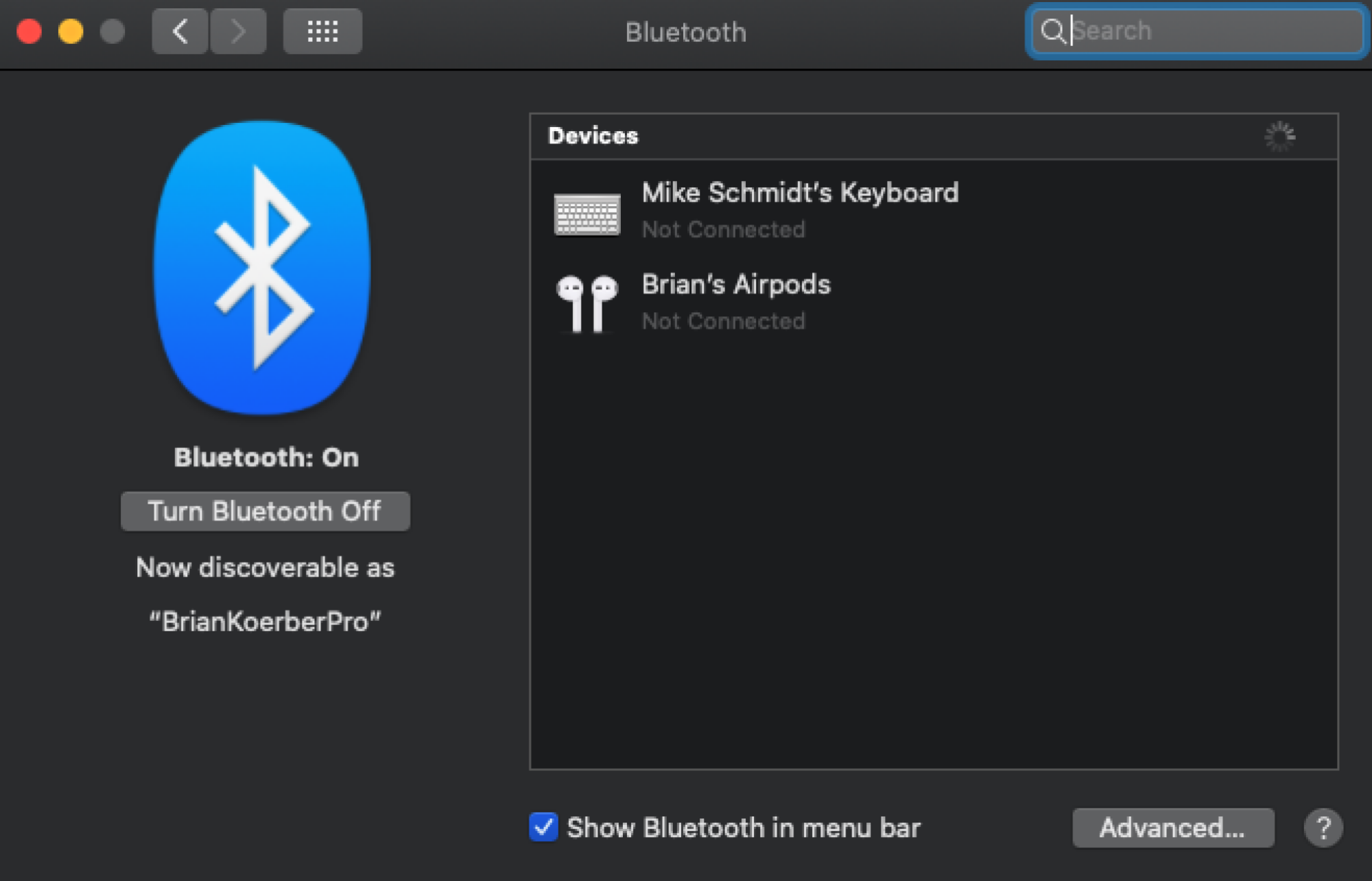
Maintenant, que se passe-t-il si vous n’utilisez pas de Mac ? Eh bien, le processus devrait être à peu près exactement le même. Plutôt.
Comment connecter des AirPods à un PC ou un ordinateur portable Windows
La seule chose qui va vraiment changer est la façon dont vous accédez à la page Bluetooth. Voici différentes manières d’y arriver :
-
Sur un PC, ouvrez Paramètres à partir de votre menu Démarrer.
-
Sélectionnez des appareils, accédez à Bluetooth et à d’autres appareils, puis appuyez sur le signe plus où il est écrit « Ajouter Bluetooth ou un autre appareil ».
-
Ouvrez le couvercle du boîtier des AirPods, maintenez le bouton enfoncé et sélectionnez vos AirPods une fois qu’ils apparaissent à l’écran.
-
Les écouteurs doivent se connecter, puis vous cliquerez sur « Terminé ».
Tous les PC ne sont pas équipés de Bluetooth, en particulier les ordinateurs de bureau. Cependant, si vous avez un ordinateur portable, il est fort probable que votre PC dispose de capacités Bluetooth.
Voilà pour vous les gars. Profitez de votre nouveau monde courageux dans lequel vos AirPods se couplent de manière transparente avec votre ordinateur.

